De beveiliging van jouw eBlinqxomgeving wordt versterkt met two factor authentication.
Wanneer je in eBlinqx inlogt, krijg je nog een scherm die om een verificatiecode vraagt. Deze code haal je op door middel van een app op jouw mobiele telefoon, de Google authenticator app.
Om hier gebruik van te maken moet iedere medewerker de Google authenticator app downloaden.
Eerste gebruik
Let op! Voor het eerste gebruik is het belangrijk om te controleren dat jouw mobiele telefoon en jouw computer op dezelfde tijdzone ingesteld zijn en daarmee de tijdstippen overeenkomen op beide apparaten.
Volg onderstaande stappen wanneer je voor het eerst gebruik gaat maken van de two factor authenticator.
- Log in op eBlinqx met jouw gebruikersnaam en wachtwoord.
- Je krijgt na het inloggen een QR code. Deze dient gescand te worden met de Google authenticator app op jouw mobiele telefoon.
- Ga hiervoor naar de app – klik op het + teken en selecteer ‘Een streepjescode scannen’ om de QR code te scannen.
- Nadat deze gescand is zie je een verificatiecode. Deze verandert iedere 60 seconden en is persoonsgebonden. Voer deze code in eBlinqx in om in te loggen.
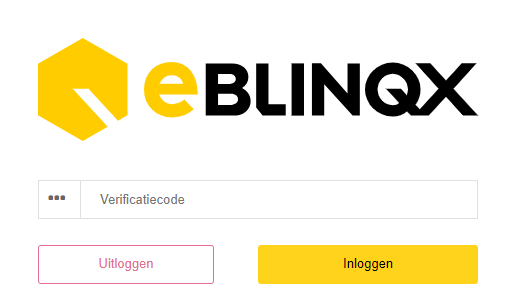
Nieuwe telefoon
Indien je een nieuwe mobiele telefoon hebt, dien je opnieuw een QR code te scannen. Deze moet gereset worden. Neem hiervoor contact op met onze supportafdeling 0164-271281 of vraag het aan jouw eBlinqxbeheerder. Hier lees je hoe de beheerder de QR code kan resetten.
Aanmelden voor de Two factor authentication
Maak je nog geen gebruik van deze extra beveiliging maar is dit wel gewenst? Stuur dan een e-mail naar support-eblinqx@blinqx.tech.

